
พอร์ต HDMI ใช้ในเกือบทุกเทคนิคที่ทันสมัย - แล็ปท็อปโทรทัศน์แท็บเล็ตคอมพิวเตอร์ออนบอร์ดของรถยนต์และแม้กระทั่งในสมาร์ทโฟนบางตัว พอร์ตเหล่านี้มีข้อได้เปรียบในการเชื่อมต่อที่คล้ายคลึงกันจำนวนมาก (DVI, VGA) - HDMI สามารถส่งเสียงและวิดีโอพร้อมกันรองรับการส่งในคุณภาพสูงมีเสถียรภาพมากขึ้น ฯลฯ อย่างไรก็ตามเขาไม่ได้รับการประกันกับปัญหาต่าง ๆ
สรุปทั่วไป
พอร์ต HDMI มีประเภทและรุ่นต่าง ๆ สำหรับแต่ละชนิดต้องการสายเคเบิลที่เหมาะสม ตัวอย่างเช่นคุณจะไม่สามารถเชื่อมต่อโดยใช้อุปกรณ์เคเบิลขนาดมาตรฐานที่ใช้พอร์ต C-type (นี่คือพอร์ต HDMI ขนาดเล็ก) นอกจากนี้คุณยังมีปัญหาในการเชื่อมต่อพอร์ตที่มีเวอร์ชันต่างกันรวมทั้งต้องเลือกสายเคเบิลที่เหมาะสมสำหรับแต่ละรุ่น โชคดีที่ทุกอย่างง่ายขึ้นด้วยรายการนี้เพราะ บางรุ่นให้ความเข้ากันได้ดีกับกันและกัน ตัวอย่างเช่นเวอร์ชัน 1.2, 1.3, 1.4, 1.4A, 1.4b เข้ากันได้อย่างสมบูรณ์ซึ่งกันและกันบทเรียน: วิธีการเลือกสาย HDMI
ก่อนที่จะเชื่อมต่อคุณต้องตรวจสอบพอร์ตและสายเคเบิลสำหรับการมีข้อบกพร่องต่าง ๆ - ผู้ติดต่อที่แตกหักการปรากฏตัวของขยะและฝุ่นละอองในตัวเชื่อมต่อรอยแตกเคเบิลไซต์บนสายเคเบิลพอร์ตการติดตั้งบนสายเคเบิลไปยังอุปกรณ์ จากข้อบกพร่องบางอย่างจะกำจัดได้เพียงพอที่จะกำจัดผู้อื่นจะต้องใช้อุปกรณ์ไปยังศูนย์บริการหรือเปลี่ยนสายเคเบิล การปรากฏตัวของปัญหาเช่นสายเปลือยอาจเป็นอันตรายต่อสุขภาพและความปลอดภัยของเจ้าของ
หากเวอร์ชันและประเภทของการเชื่อมต่อสอดคล้องกับแต่ละอื่น ๆ และสายเคเบิลจำเป็นต้องพิจารณาด้วยประเภทของปัญหาและแก้ไขด้วยวิธีที่เหมาะสม
ปัญหา 1: ภาพไม่แสดงบนทีวี
เมื่อคอมพิวเตอร์เชื่อมต่อและทีวีภาพไม่สามารถแสดงได้ทันทีบางครั้งคุณต้องทำการตั้งค่าบางอย่าง นอกจากนี้ปัญหาสามารถอยู่ในทีวีการติดเชื้อคอมพิวเตอร์ที่มีไวรัสไดรเวอร์การ์ดวิดีโอที่ล้าสมัย
พิจารณาคำแนะนำในการดำเนินการตั้งค่าหน้าจอมาตรฐานสำหรับแล็ปท็อปและคอมพิวเตอร์ที่จะปรับเอาต์พุตภาพไปยังทีวี:
- คลิกขวาที่พื้นที่เดสก์ท็อปที่ว่างเปล่า เมนูพิเศษจะปรากฏขึ้นซึ่งคุณต้องการไปที่ "การตั้งค่าหน้าจอ" สำหรับ Windows 10 หรือ "ความละเอียดหน้าจอ" สำหรับระบบปฏิบัติการรุ่นก่อนหน้า
- ต่อไปคุณต้องคลิก "ตรวจจับ" หรือ "ค้นหา" (ขึ้นอยู่กับรุ่นของระบบปฏิบัติการ) เพื่อให้ PU ตรวจพบทีวีหรือจอภาพซึ่งเชื่อมต่อผ่าน HDMI แล้ว ปุ่มที่ต้องการอยู่ภายใต้หน้าต่างที่จอแสดงผลมีการแสดงให้เห็นอย่างต่อเนื่องกับหมายเลข 1 หรือด้านขวาของมัน
- ในหน้าต่าง "Display Manager" ที่เปิดขึ้นคุณต้องค้นหาและเชื่อมต่อทีวี (ต้องมีไอคอนที่มีลายเซ็นทีวี) คลิกที่มัน หากไม่ปรากฏขึ้นให้ตรวจสอบการเชื่อมต่อสายเคเบิลที่ถูกต้อง หากว่าทุกอย่างเรียบร้อยแล้วภาพที่คล้ายกันของ 2 จะปรากฏขึ้นถัดจากภาพวงจรของหน้าจอที่ 1
- เลือกตัวเลือกสำหรับการแสดงภาพบนหน้าจอสองหน้าจอ ทั้งหมดของพวกเขามีให้ที่สาม: "การทำซ้ำ" นั่นคือภาพเดียวกันจะปรากฏบนคอมพิวเตอร์และบนทีวี "ขยายเดสก์ท็อป" เกี่ยวข้องกับการสร้างพื้นที่ทำงานเดียวในสองหน้าจอ "Display Desktop 1: 2" ตัวเลือกนี้แสดงถึงการส่งภาพเพียงหนึ่งในจอภาพ
- เพื่อให้ทุกอย่างทำงานอย่างถูกต้องมันเป็นที่พึงปรารถนาที่จะเลือกตัวเลือกแรกและตัวสุดท้าย ที่สองสามารถเลือกได้เฉพาะเมื่อคุณต้องการเชื่อมต่อจอภาพสองจอเท่านั้นนั่นเป็นเพียง HDMI ไม่สามารถทำงานได้อย่างถูกต้องด้วยจอภาพสองตัวขึ้นไป

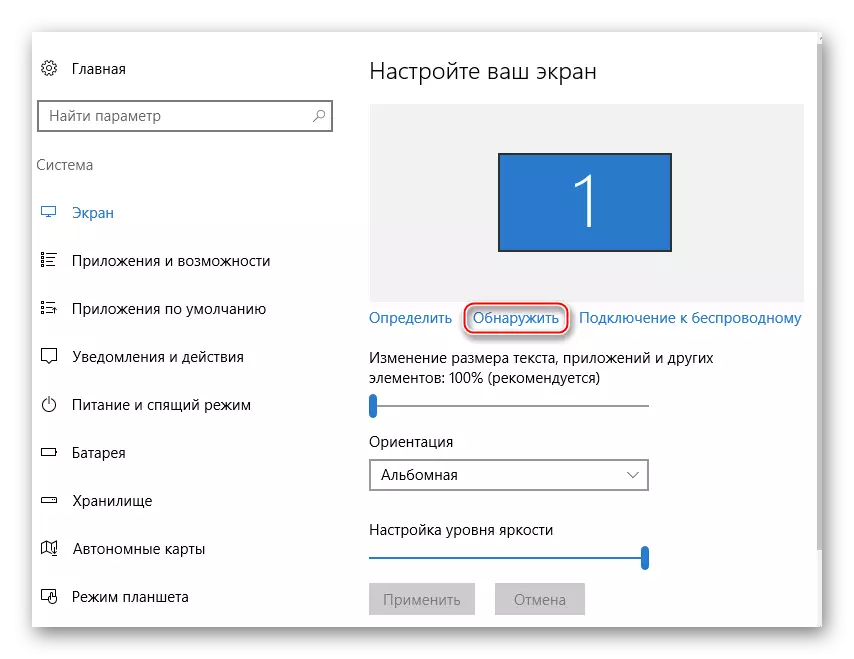
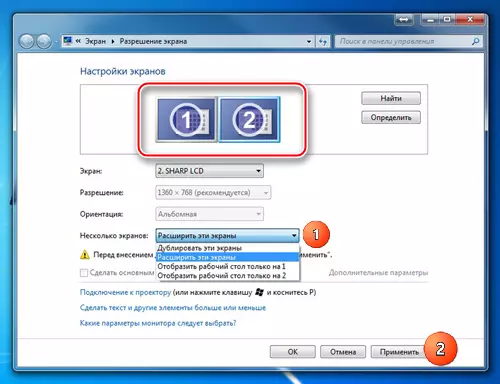
การดำเนินการกำหนดค่าการแสดงผลไม่แน่ใจเสมอว่าทุกอย่างจะได้รับ 100% เพราะ ปัญหาอาจมีค่าใช้จ่ายในส่วนประกอบอื่น ๆ ของคอมพิวเตอร์หรือในทีวีเอง
อ่านเพิ่มเติม: จะทำอย่างไรถ้าทีวีไม่เห็นคอมพิวเตอร์ผ่าน HDMI
ปัญหาที่ 2: ไม่ส่งเสียง
เทคโนโลยี ARC ถูกรวมเข้ากับ HDMI ซึ่งช่วยให้คุณสามารถส่งเสียงพร้อมกับเนื้อหาวิดีโอบนทีวีหรือจอภาพ น่าเสียดายที่มันไม่ใช่เสียงที่เริ่มส่งในครั้งเดียวเนื่องจากการเชื่อมต่อกับการเชื่อมต่อที่คุณต้องการในการตั้งค่าบางอย่างในระบบปฏิบัติการให้อัปเดตไดรเวอร์การ์ดเสียง
ในรุ่นแรกของ HDMI ไม่มีการสนับสนุนเทคโนโลยี ARC ในตัวดังนั้นหากคุณมีสายเคเบิลและ / หรือตัวเชื่อมต่อที่ล้าสมัยจากนั้นจึงจะต้องเชื่อมต่อเสียงมันจะต้องถูกแทนที่ด้วยพอร์ต / สายเคเบิลหรือเพื่อซื้อ ชุดหูฟังพิเศษ สำหรับการสนับสนุนครั้งแรกสำหรับการส่งเสียงถูกเพิ่มเข้ากับ HDMI เวอร์ชัน 1.2 และสายเคเบิลที่ปล่อยออกมาจนถึงปี 2010 มีปัญหาเกี่ยวกับการเล่นเสียงนั่นคือมันอาจจะออกอากาศ แต่คุณภาพของมันเป็นที่ต้องการมาก

บทเรียน: วิธีเชื่อมต่อเสียงบนทีวีผ่าน HDMI
ปัญหาเกี่ยวกับการเชื่อมต่อแล็ปท็อปกับอุปกรณ์อื่นผ่าน HDMI มักเกิดขึ้น แต่หลายคนสามารถแก้ไขได้ง่าย หากพวกเขาไม่ได้รับการแก้ไขพวกเขามักจะต้องเปลี่ยนหรือซ่อมแซมพอร์ตและ / หรือสายเคเบิลเนื่องจากมีความเสี่ยงสูงที่พวกเขาได้รับความเสียหาย
